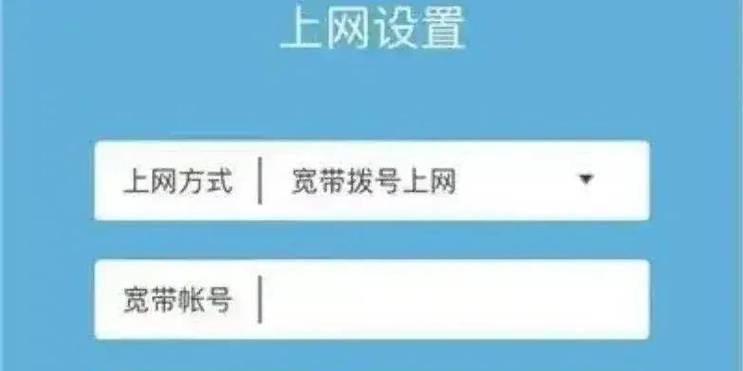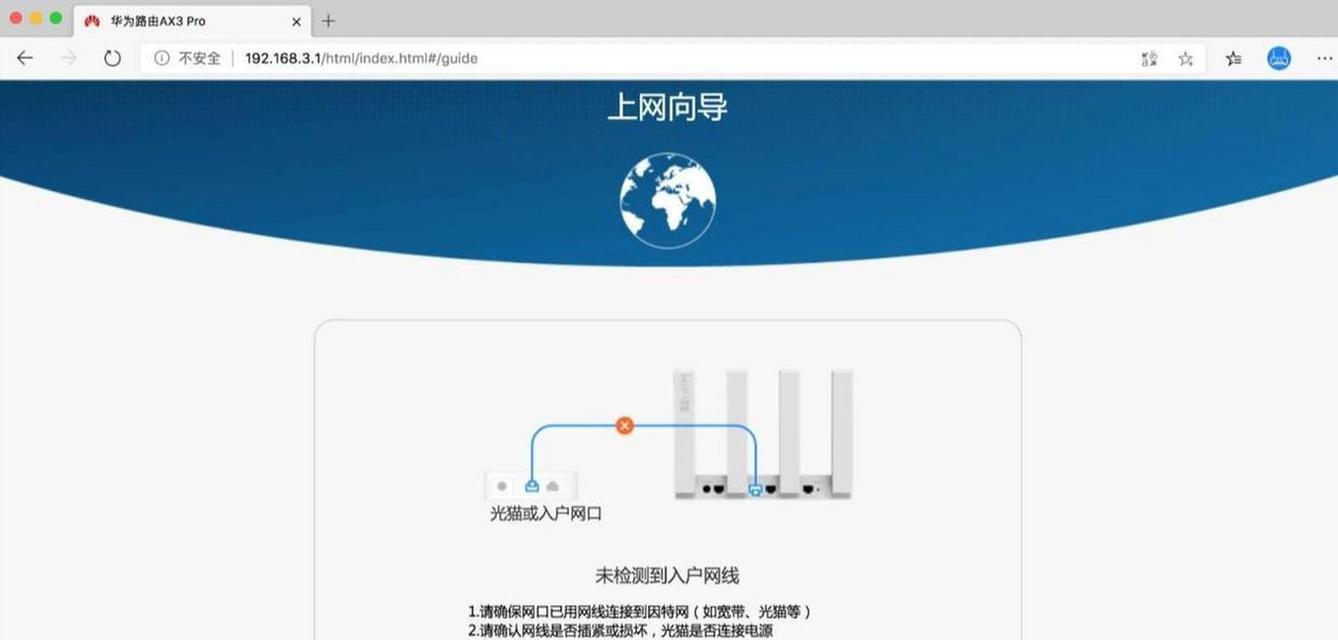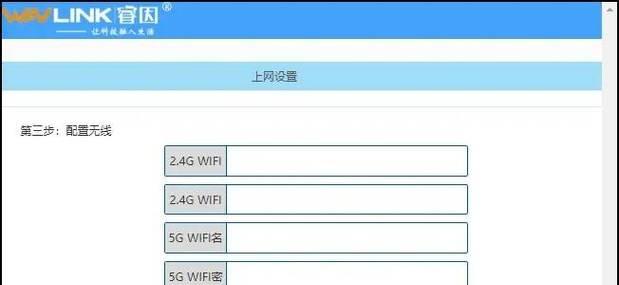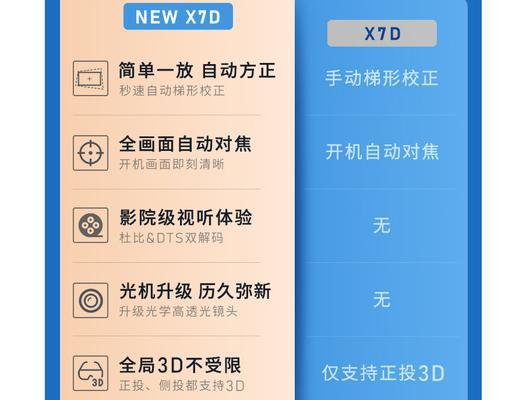在当今互联网时代,无线网络已成为家庭和办公室中不可或缺的一部分。设置一个安全且稳定的WiFi网络,首先得从设置路由器的WiFi密码开始。本文将详细为您解答如何在电脑上设置路由器WiFi密码,以及新路由器密码应如何设置,确保您能够快速掌握这一技能。
初识路由器密码设置
路由器是连接互联网和局域网的中枢设备,其安全性直接关系到您网络数据的安全。正确设置WiFi密码是保障网络安全的第一步。接下来,我们将按照操作步骤逐一介绍:
步骤一:连接路由器
启动电脑,确保您的电脑已经连接到路由器。如果尚未连接,可以通过网线或无线网络连接到路由器上。
步骤二:进入路由器管理界面
打开浏览器,在地址栏中输入路由器的IP地址(通常为192.168.0.1或192.168.1.1),输入用户名和密码(一般默认为admin/admin,具体信息请参考路由器说明书或背面标签)进入管理界面。
步骤三:找到无线设置
在管理界面中找到“无线设置”或“无线网络”等类似选项,并点击进入。
步骤四:设置新的WiFi密码
在无线设置页面中,找到“安全设置”或“无线安全”选项。这里通常会有密码输入框,输入您想要设置的新密码。请确保密码长度至少为8个字符,并使用大小写字母、数字及特殊字符的组合,以增加密码的安全性。
步骤五:保存并重启路由器
设置完成后,记得保存您的配置,并且按照提示重启路由器,使设置生效。
新路由器密码设置步骤
对于新路由器,密码设置则更为简单,因为首次设置时路由器会引导您完成相关步骤。以下是常见的新路由器设置流程:
步骤一:连接新路由器
将新路由器连接到电源并开机,确保电脑与路由器处于同一网络环境下。
步骤二:访问路由器设置向导
在电脑上打开浏览器,并输入路由器的默认IP地址。新路由器首次使用时,通常会自动打开设置向导。
步骤三:选择internet连接类型
设置向导会让你选择上网方式,如果您的网络是DSL、光纤或有线宽带,选择相应的上网类型并输入服务商提供的账号和密码。
步骤四:设置WiFi网络名称和密码
向导会引导您设置无线网络名称(SSID)和密码。在设置密码时,请注意选择一个强密码,避开容易猜测的词汇。
步骤五:完成设置并连接WiFi
设置完成后,路由器会进行必要的配置,之后您就可以使用刚刚设置的无线网络名称和密码连接WiFi了。
常见问题与实用技巧
问题1:如果忘记了WiFi密码怎么办?
答:首先尝试恢复出厂设置,然后重新进行设置。大多数路由器都有一个小孔,使用针状物按住几秒钟可以恢复出厂默认。之后按照上述步骤重新设置您的WiFi密码。
问题2:如何确保WiFi密码的安全?
答:建议使用至少12位的复杂密码,结合大小写字母、数字和特殊字符。定期更新您的WiFi密码也是一个好习惯。
技巧:如何快速查看已保存的WiFi密码?
答:如果您使用的是Windows10系统,在网络设置中,点击“更改适配器选项”后,在无线网络上右击选择“状态”,然后点击“属性”,在安全标签页中,勾选“显示字符”,即可看到当前网络的密码。
综合以上,设置路由器WiFi密码并不是一件复杂的事情,只需按照正确步骤操作即可轻松完成。新路由器的设置同样简单,但请务必按照向导指示进行。确保您的网络安全,防止不必要地数据泄露,从设置一个强大的WiFi密码开始。